Fix Camera-foutcode 0xa00f4292 op Windows 11/10
Tijdens het proberen toegang te krijgen tot de Camera-app in Windows , verschijnt er een foutmelding met de volgende beschrijving: er is iets(Something) misgegaan. Probeer uw apparaat opnieuw op te starten. Als je het nodig hebt, is hier de Camera error code 0xA00F4292 <PhotoCaptureStartTimeout>. Na wat onderzoek wordt de camera ook niet weergegeven in Apparaatbeheer(Device Manager) . Hier leest u hoe u het probleem kunt oplossen.
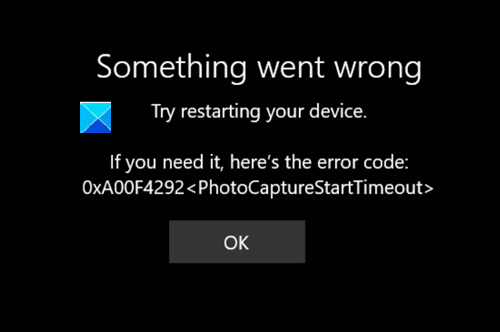
Camerafoutcode 0xa00f4292 < PhotoCaptureStartTimeout >
Er kunnen veel redenen zijn waarom de Camera-app zich vreemd gedraagt. U kunt echter(Nevertheless) de volgende methoden proberen om het probleem op te lossen. Maar start eerst uw apparaat opnieuw op en kijk of dit helpt.
- Geef(Allow) apps toegang tot de camera via de privacyinstellingen(Privacy) .
- Sluit de programma's(Programs) af en laat de camera op de achtergrond draaien.
- Werk het(Update) camerastuurprogramma bij met Apparaatbeheer(Device Manager) .
- Reset Camera-app naar de standaardinstellingen(Default) .
- Geef de camera toegang(Camera Access) via Antivirus/Firewall .
Laten we de stappen in een beetje detail bespreken!
1] Geef(Allow) apps toegang tot de camera via Privacy-instellingen(Privacy Settings)
Ga naar de Windows 10 Instellingen(Settings) -app.
Klik op de tegel Privacy .
Kies Camera .
Klik vervolgens onder het gedeelte ' Cameratoegang voor dit apparaat(Camera access for this device) ' op de knop (On)Wijzigen(Change) en schakel de schakelaar naast Camera voor dit apparaat in.
Zorg er ook voor dat de schakelaar is ingesteld op Aan(On) om Apps toegang te geven tot uw camera(Allow apps to access your camera) .
2] Sluit de programma's af en laat de camera op de achtergrond draaien
Druk in combinatie op de toetsen Ctrl+Shift+EscTaakbeheer(Task Manager) te openen .
Schakel over naar het tabblad Processen , zoek naar programma's die momenteel de (Processes)webcam gebruiken .
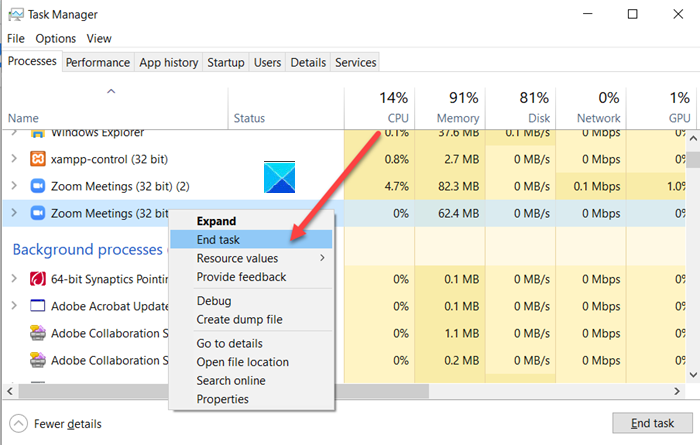
Klik met de rechtermuisknop op de items en kies Taak beëindigen(End task) om het proces te beëindigen.
3] Werk het(Update) camerastuurprogramma bij met Apparaatbeheer(Device Manager)
Als u uw webcamstuurprogramma al hebt geïnstalleerd maar dit probleem nog steeds krijgt, is het misschien tijd om uw stuurprogramma bij te werken. Raadpleeg ons eerdere bericht over hoe apparaatstuurprogramma's bijwerken met Apparaatbeheer .
4] Reset Camera -app naar de standaardinstelling(Default)
Als er een probleem is met de configuratie van de Camera - app, kan het probleem worden opgelost door deze terug te zetten naar de standaardinstellingen.
Open de app Instellingen(Settings) en navigeer naar Apps.
Kies Apps & functies(Apps & features) .
Zoek en selecteer vervolgens de Camera -app.
Klik op de link Geavanceerde opties .(Advanced options)
Druk op de Reset- knop bij het zien van de bevestigingsflyout.
5] Geef(Allow) de camera toegang(Camera Access) via Antivirus/Firewall
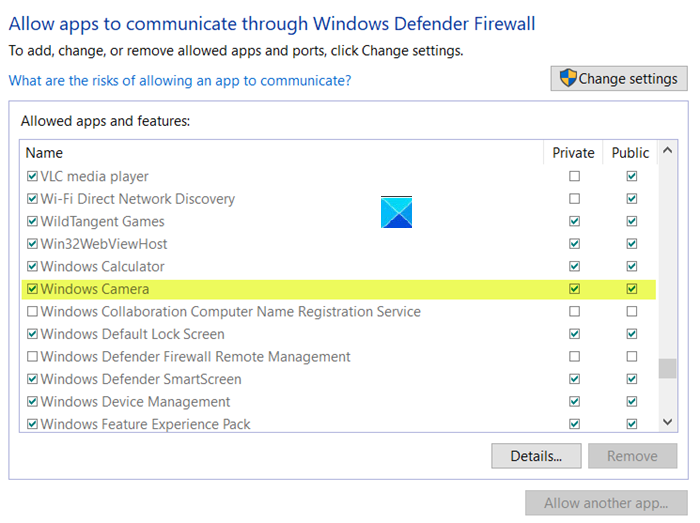
Ga naar het Configuratiescherm.
Selecteer Windows Defender Firewall.
Kies Een app of functie toestaan via Windows Defender Firewall(Allow an app or feature through Windows Defender Firewall) in de linkerzijbalk.
Zoek de Camera -app in de lijst.
Schakel de selectievakjes naast de kolommen Privé(Private) en Openbaar uit.(Public)
Klik op OK(OK) .
Laat ons weten of een van onze suggesties je heeft geholpen.
Related posts
Fix Windows Camera-app-fout 0xA00F424F (0x80004005)
Fix Camera Mislukt Fout op Samsung Galaxy
Camera repareren werkt niet in teams
Camera repareren die in gebruik is door een andere app in Windows 10
Hoe de camera te repareren werkt niet op MS Teams in Windows 10
Hoe te repareren Discord Camera werkt niet
Fix Uw pc is niet correct gestart in Windows 11/10
Fix USB-apparaat niet herkend, fout laatste USB-apparaat defect
Fix Event Error 1020 & 1008 Microsoft-Windows-Perflib-fout
Fix Laptop Camera niet gedetecteerd op Windows 10
Fix Uw computer heeft een geheugenprobleem op Windows 11/10
Fix Apparaatcodering is tijdelijk opgeschort in Windows 11/10
Fix Geen toegang tot camera op Instagram op Android
FIX Uw printer heeft uw aandacht nodig, de printer heeft tussenkomst van de gebruiker nodig
Herstel Windows Update-fouten met behulp van de online probleemoplosser van Microsoft
Fix Camera ontbreekt of wordt niet weergegeven in Apparaatbeheer op Windows 11/10
Fix Error Code 0x80070017 tijdens installatie, update, systeemherstel
Fix Generic PnP Monitor niet gedetecteerd probleem op Windows 11/10
Fix Microsoft Edge grafische glitch op Windows 10
Hoe de Omegle-camera te repareren werkt niet?
